Cara Mengatur Ulang Pabrik Tablet Surface
Pengenalan
Reset pabrik dapat mengatasi berbagai masalah pada tablet Surface Anda, termasuk masalah kinerja, gangguan perangkat lunak, dan bahkan persiapan untuk penjualan. Proses ini mengembalikan perangkat ke pengaturan pabrik aslinya, menghapus semua data pribadi dan aplikasi yang telah diinstal. Sebelum menyelam ke metode reset, kami akan mempersiapkan perangkat Anda dan memastikan Anda tidak kehilangan informasi penting apa pun.
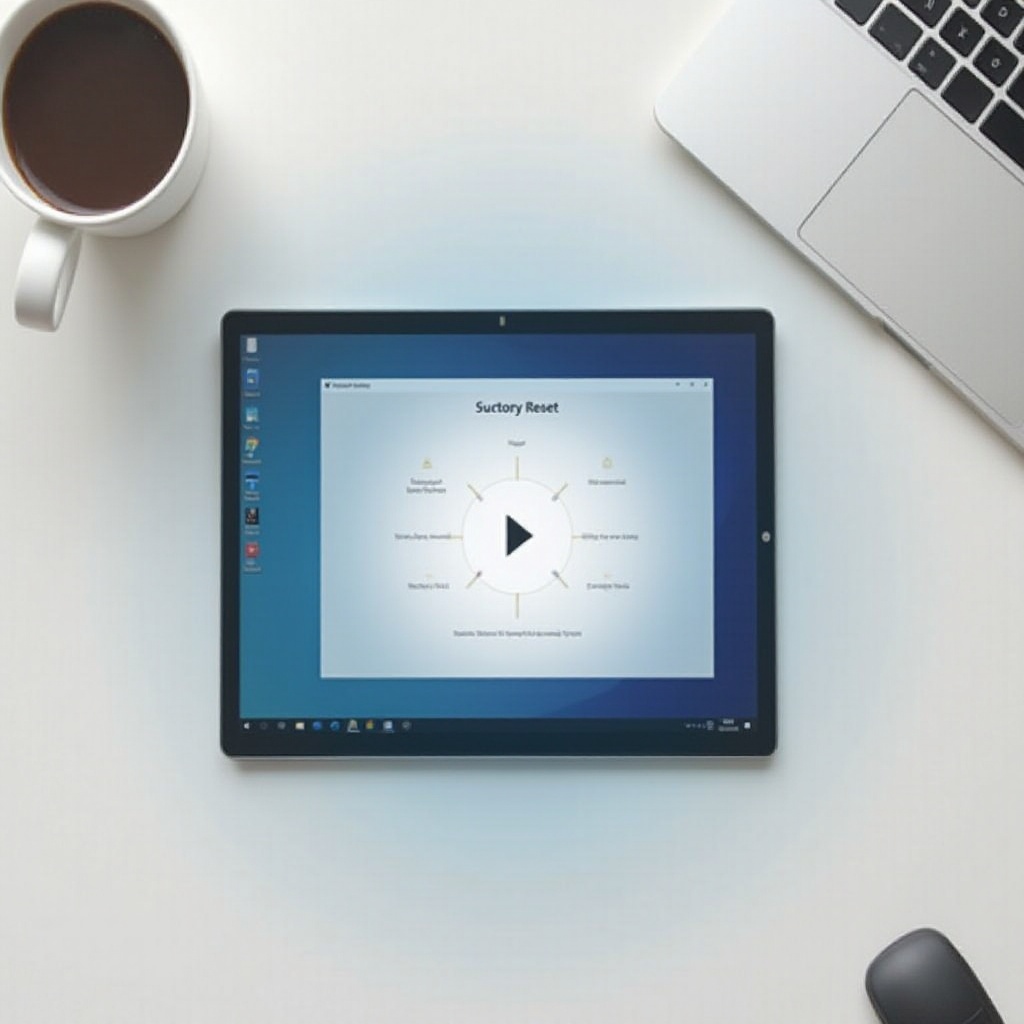
Persiapan Sebelum Reset
Mem-backup Data Anda
Sebelum mereset tablet Surface Anda, cadangkan semua file penting Anda. Anda dapat menggunakan layanan penyimpanan cloud seperti OneDrive, Google Drive, atau perangkat penyimpanan eksternal. Langkah ini sangat penting karena reset pabrik akan menghapus semua file pribadi, aplikasi, dan pengaturan Anda.
Pengisian Daya Tablet Surface Anda
Pastikan tablet Surface Anda terisi penuh atau terhubung dengan sumber listrik. Reset pabrik adalah proses yang memerlukan banyak daya, dan hal terakhir yang Anda inginkan adalah perangkat Anda mati di tengah jalan. Gangguan ini dapat menyebabkan komplikasi lebih lanjut.
Daftar Kata Sandi dan Perangkat Lunak yang Diperlukan
Buat daftar semua kata sandi penting, termasuk detail masuk akun Microsoft Anda. Selain itu, catat lisensi perangkat lunak atau nama aplikasi yang perlu Anda instal ulang. Dengan mempersiapkan informasi ini sebelumnya, Anda akan memperlancar proses pengaturan setelah reset.

Cara Reset Pabrik Menggunakan Pengaturan Windows
Panduan Langkah demi Langkah Melalui Pengaturan Windows
Mereset tablet Surface Anda melalui Pengaturan Windows sangatlah mudah. Berikut cara melakukannya:
- Buka Pengaturan: Klik pada menu Start dan pilih ‘Pengaturan’ (ikon roda gigi).
- Masuk ke Update & Security: Di menu Pengaturan, temukan dan klik ‘Update & Security’.
- Akses Menu Pemulihan: Klik ‘Recovery’ dari bilah samping kiri.
- Mulai Proses Reset: Di bawah bagian ‘Reset this PC’, klik tombol ‘Get Started’.
- Pilih Opsi: Anda akan disajikan dengan dua opsi: ‘Keep my files’ atau ‘Remove everything’. Untuk reset pabrik penuh, pilih ‘Remove everything’.
- Preferensi Tambahan: Ikuti setiap petunjuk tambahan, seperti ‘Just remove my files’ atau ‘Remove files and clean the drive’, untuk mengonfirmasi pilihan Anda.
- Selesaikan Reset: Klik ‘Reset’ dan tablet Surface Anda akan memulai proses reset pabrik. Ini bisa memakan waktu, jadi bersabarlah.
Menyelesaikan Masalah Umum Selama Proses
Terkadang, Anda mungkin mengalami masalah selama reset. Berikut beberapa masalah umum dan solusinya:
- Terjebak di Layar Reset: Jika tablet Anda tampaknya terjebak, paksa memulai ulang dengan menahan tombol daya selama 20 detik, lalu coba ulangi proses reset.
- Pesan Kesalahan: Pastikan perangkat Anda telah diperbarui dengan pembaruan Windows terbaru. Buka Settings > Update & Security > Windows Update dan instal pembaruan yang tertunda sebelum mencoba lagi.
Menggunakan Drive Pemulihan untuk Reset Pabrik
Jika metode di atas tidak berhasil atau tablet Anda tidak dapat di-boot dengan benar, Anda dapat menggunakan drive pemulihan untuk mereset pabrik tablet Surface Anda.
Membuat Drive Pemulihan
Untuk membuat drive pemulihan, Anda memerlukan drive USB dengan ruang minimal 16GB:
- Masukkan Drive USB: Masukkan drive USB ke Surface Anda.
- Cari Drive Pemulihan: Ketik ‘Create a recovery drive’ di bilah pencarian Windows dan pilih itu.
- Ikuti Petunjuk: Ikuti petunjuk di layar untuk menyelesaikan proses. Ini akan mencadangkan file sistem yang diperlukan untuk penginstalan ulang.
Panduan Langkah demi Langkah Menggunakan Drive Pemulihan
Setelah Anda membuat drive pemulihan:
- Matikan Daya: Matikan tablet Surface Anda.
- Masukkan Drive Pemulihan: Colokkan drive pemulihan USB ke Surface Anda.
- Boot dari USB: Tekan dan tahan tombol volume-bawah, lalu tekan dan lepaskan tombol daya. Terus tahan tombol volume-bawah hingga logo Surface muncul.
- Pilih Tata Letak Keyboard: Setelah boot dari USB, Anda akan diminta untuk memilih tata letak keyboard Anda.
- Pilih Troubleshoot: Pilih ‘Troubleshoot’ > ‘Reset your PC’.
- Ikuti Petunjuk: Ikuti instruksi di layar untuk menyelesaikan reset pabrik.
Setelah Reset
Sekarang setelah tablet Surface Anda di-reset pabrik, mari kita setel ulang.
Pengaturan Awal Tablet Surface Anda
Setelah menyalakan perangkat Anda:
- Pilih Wilayah dan Bahasa: Pilih wilayah dan bahasa yang Anda inginkan.
- Hubungkan ke Wi-Fi: Hubungkan ke jaringan Wi-Fi untuk melanjutkan pengaturan.
- Masuk: Masuk dengan akun Microsoft Anda atau buat yang baru.
- Selesaikan Pengaturan: Ikuti petunjuk yang dipandu untuk mengatur kode PIN, pengaturan privasi, dan preferensi lainnya.
Memulihkan Data dan Menginstal Ulang Aplikasi
Setelah Anda mengatur tablet Surface Anda:
- Unduh dari Cloud: Pulihkan data Anda dari layanan penyimpanan cloud seperti OneDrive.
- Instal Ulang Aplikasi: Gunakan daftar perangkat lunak dari persiapan pre-reset untuk menginstal ulang aplikasi. Kunjungi Microsoft Store untuk akses dan instalasi yang mudah.
Menyelesaikan Masalah Setelah Reset
Terkadang, masalah mungkin muncul bahkan setelah reset berhasil. Berikut cara mengatasinya:
Masalah Umum Pasca-Reset dan Solusinya
- Driver yang Hilang: Kunjungi situs dukungan Surface dan unduh driver dan firmware terbaru untuk model Anda.
- Masalah Kinerja: Pastikan semua pembaruan Windows telah diinstal. Buka Settings > Update & Security > Windows Update.
- Pemulihan Aplikasi: Jika aplikasi tertentu tidak berfungsi dengan benar, instal ulang aplikasi tersebut dari Microsoft Store.
Menghubungi Dukungan Microsoft untuk Masalah yang Belum Terselesaikan
Jika masalah tetap berlanjut setelah pemecahan masalah, jangan ragu untuk menghubungi Dukungan Microsoft. Tim mereka dapat memberikan panduan ahli yang disesuaikan dengan masalah spesifik Anda, memastikan tablet Surface Anda berfungsi secara optimal.

Kesimpulan
Mereset tablet Surface Anda dapat meningkatkan kinerjanya dan mengatasi berbagai masalah. Dengan mengikuti langkah-langkah yang diuraikan dalam panduan ini, Anda dapat melakukan reset pabrik secara efisien dan efektif, memastikan data Anda aman dan prosesnya lancar.
Pertanyaan yang Sering Diajukan
Apakah pengaturan ulang pabrik akan menghapus semua data pada tablet Surface saya?
Ya, pengaturan ulang pabrik akan menghapus semua data pribadi, aplikasi, dan pengaturan, mengembalikan perangkat ke keadaan awal. Pastikan untuk mencadangkan file penting sebelum melanjutkan.
Bagaimana jika tablet Surface saya tidak dapat diatur ulang melalui menu pengaturan?
Jika pengaturan ulang melalui menu pengaturan gagal, coba gunakan drive pemulihan. Ini dapat melakukan pengaturan ulang bahkan jika Surface Anda tidak dapat boot dengan benar.
Seberapa sering saya harus mengatur ulang pabrik tablet Surface saya?
Pengaturan ulang pabrik biasanya tidak diperlukan secara rutin. Hanya lakukan pengaturan ulang jika Anda mengalami masalah serius, menjual perangkat, atau ingin mengembalikan kinerja perangkat.
